Otázka
Problém: Jak používat externí kameru pro Windows Hello?
Mám problém s funkcí Windows Hello a externí kamerou. Když je víko notebooku zavřené, podpora nefunguje. Zařízení se připojuje přes USB a kamera je s tím kompatibilní, protože funguje, když počítač normálně běží. Operační systém neumožňuje funkci reagovat. Mohu nějak změnit nastavení pro použití Windows Hello s externí kamerou?
Vyřešená odpověď
Chcete-li používat externí kameru pro Windows Hello, zařízení musí být kompatibilní s funkcí Windows Hello.[1] Lidé se s touto funkcí setkávají s různými problémy a hlásí své obavy online, včetně problému se zavřeným víkem notebooku a nereagují na Windows Hello
[2] nebo obecný problém s používáním externí kamery.Funkce nemusí používat externí kameru k rozpoznání obličeje, pokud kamera funguje obsazeno a systém se obecně snaží využít vestavěnou kameru systému a některé chyby nastat. Problémy mohou nastat, když použití fotoaparátu selže. aktualizace systému Windows[3] může za to.
Při použití kamery s jinými programy dochází k různým problémům, ale použití externí kamery pro Windows Hello selhává. Můžete zkusit restartovat systém, než uděláte cokoliv jiného, nebo deaktivovat všechna zařízení, aby se znovu připojila.
V tomto případě je také důležitá otázka kompatibility. Zařízení by mělo být vhodné s funkcí Windows Hello, ale další systémové problémy, jako jsou poškozené soubory nebo vadné aplikace třetích stran, mohou vést k problémům se systémem. Můžete zkontrolovat, zda stroj nemá konkrétní problémy s daty ReimagePračka Mac X9. Nástroj najde a opraví tyto problémy za vás.
Další opravy mohou zahrnovat dočasné změny, řešení problémů, takže můžete připojit externí kameru pro Windows Hello a používat ji, jak chcete, i když je víko zavřené. Upgrade stroje je vždy dobrý nápad, zvláště když zjistíte, že vás trápí jiné systémové problémy před přechodem na uvedené metody zkontrolujte, zda je verze vašeho OS nejnovější a neobsahuje žádné chyby.
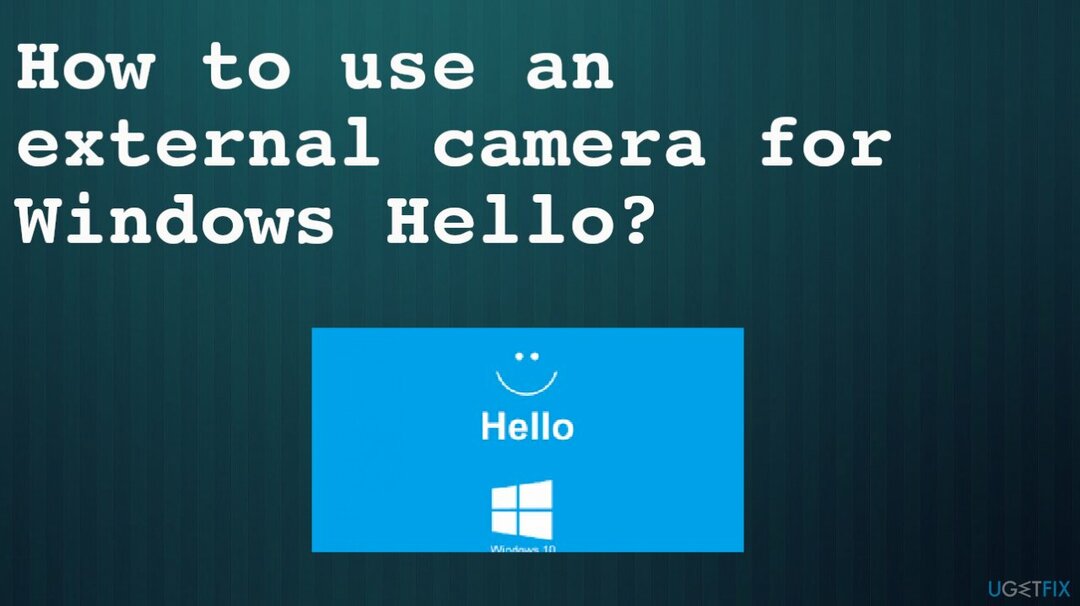
1. Odpojte zařízení od vašeho systému
Chcete-li obnovit špičkový výkon počítače, musíte si zakoupit licencovanou verzi Reimage Reimage opravný software.
- Vypnout počítač a odpojit jiné zařízeníz vašeho stroje.
- Ujistěte se, že kameru připojujete přímo k systému přes aktivní USB port.
- Zapnutí stroj a zkontrolujte, zda fotoaparát funguje správně.
- Přidejte další kousky jeden po druhém.
2. Vypněte interní kameru
Chcete-li obnovit špičkový výkon počítače, musíte si zakoupit licencovanou verzi Reimage Reimage opravný software.
- Klikněte pravým tlačítkem myši tlačítko Windows pro spuštění Nabídka rychlého přístupu.
- Vybrat Správce zařízení.
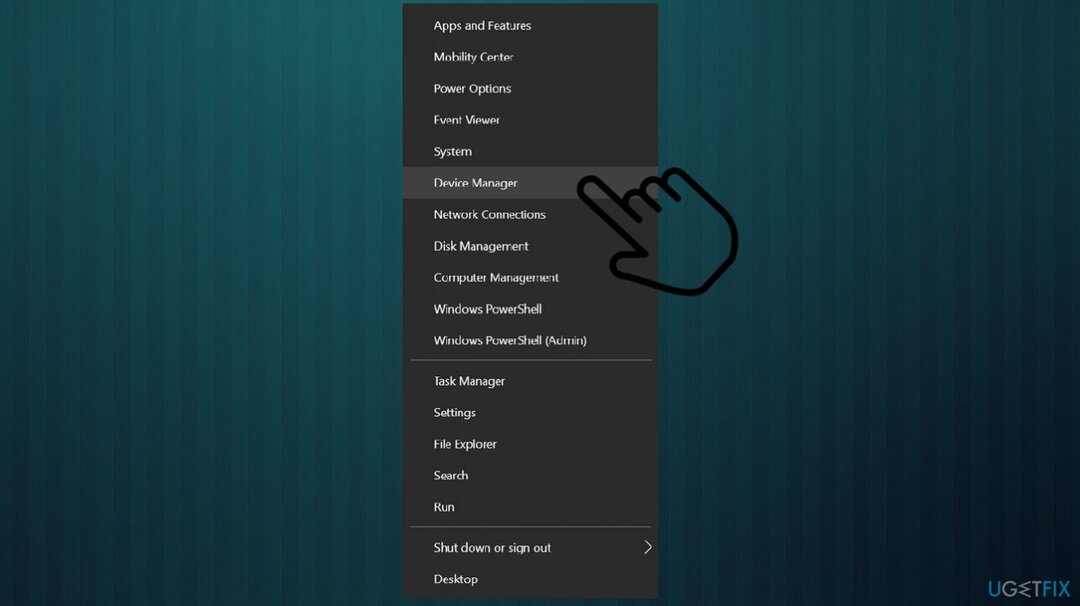
- Rozbalte Kamery oddíl popř Zobrazovací zařízenís a klikněte pravým tlačítkem myši na fotoaparátu.
- Vyberte si Zakázat vnitřní kameru.
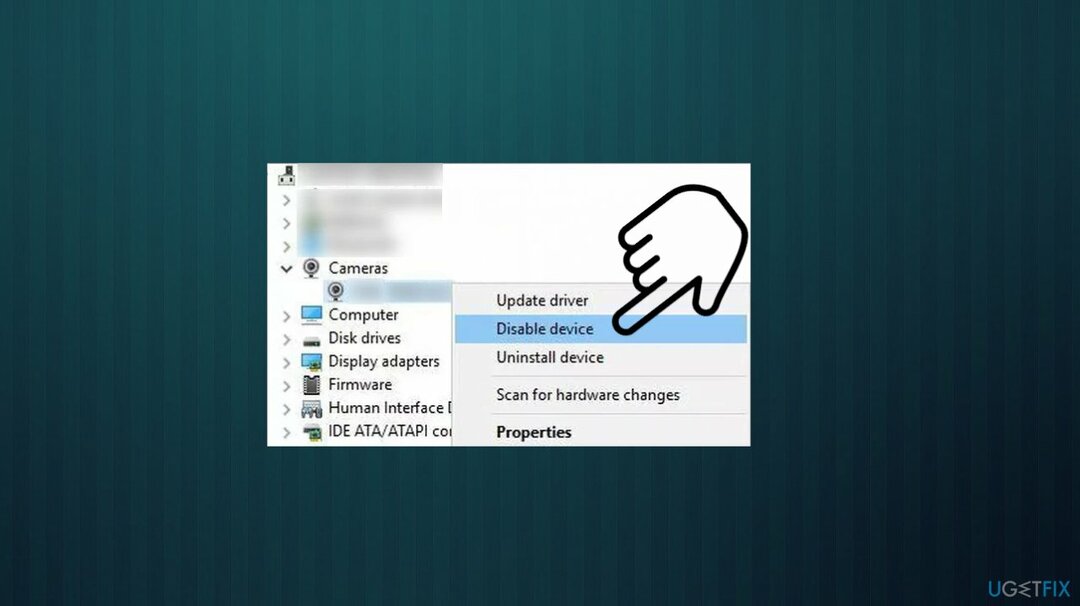
- Deaktivujte všechny kusy, pokud jsou více než dva kusy.
- Rozbalte Zobrazovací zařízení abyste zjistili, zda je externí kamera povoleno.

- Restartujte stroj a zkontrolujte, zda kamera funguje.
3. Spusťte systém do BIOSu
Chcete-li obnovit špičkový výkon počítače, musíte si zakoupit licencovanou verzi Reimage Reimage opravný software.
- Odpojit externí kameru ze systému.
- Klikněte na Restartujte při držení Posun klíč.
- Vybrat Odstraňte problémy.
- Pak Pokročilé možnosti a Nastavení firmwaru UEFI.
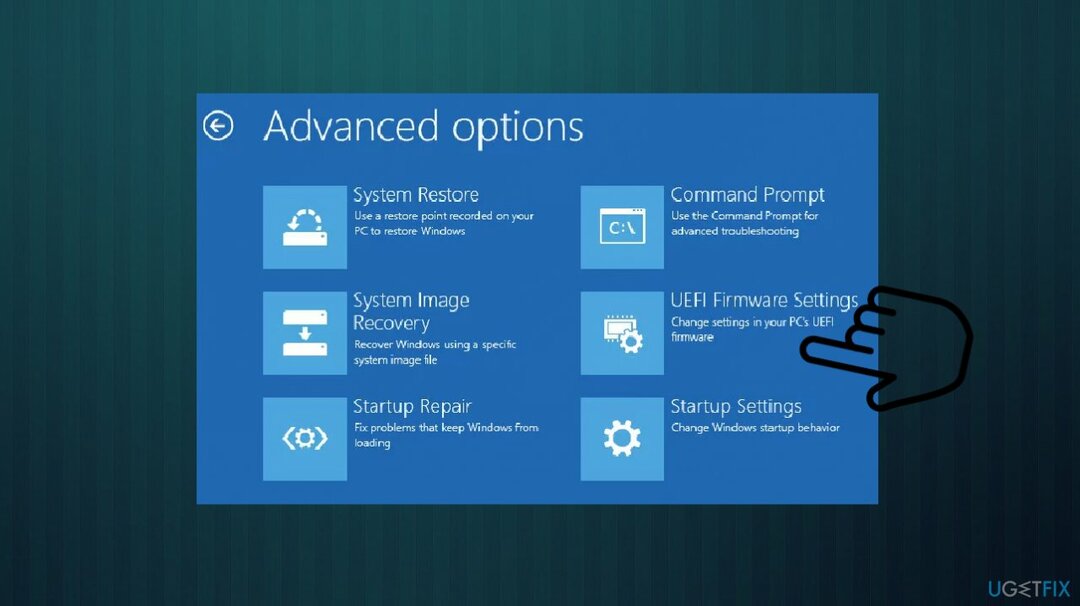
- Ujistěte se, že je interní kamera deaktivována a spusťte systém Windows.
- Připojte externí kameru a začněte používat Windows Hello.
4. Upravit položky registru
Chcete-li obnovit špičkový výkon počítače, musíte si zakoupit licencovanou verzi Reimage Reimage opravný software.
- lis Win + R otevřít Spustit box.
- Typ regedit tam a udeřit Vstupte.
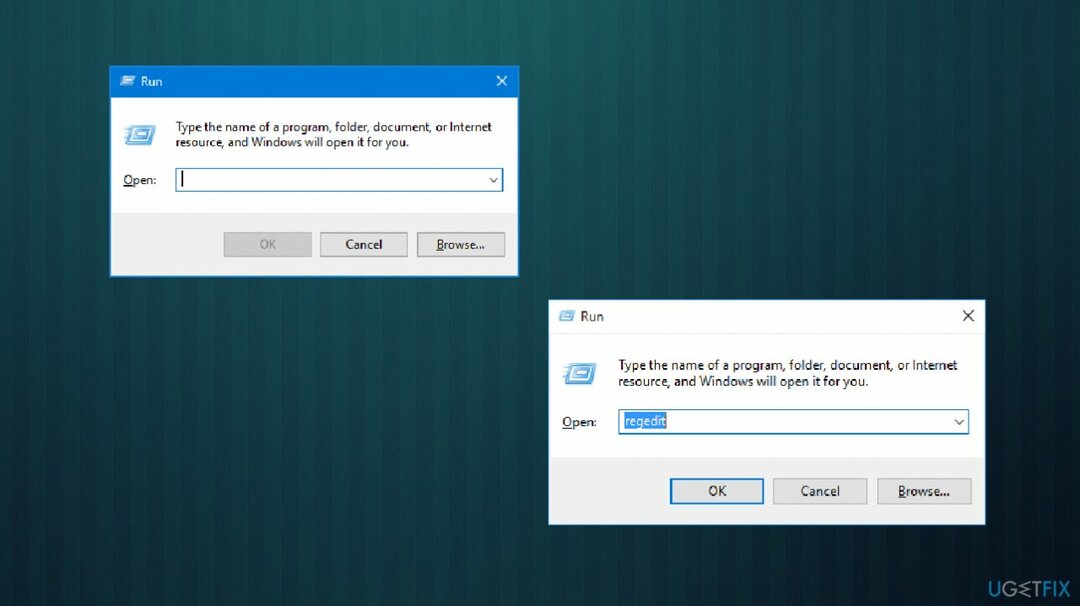
- Najděte následující klíč
HKLM\\System\\CurrentControlSet\\Control\\Power - Změň LidNotifyReliable DWORD hodnota od 1 do 0.
- Restartujte a zkontrolujte.
Optimalizujte svůj systém a zefektivněte jeho fungování
Optimalizujte svůj systém hned teď! Pokud nechcete počítač kontrolovat ručně a snažíte se najít problémy, které jej zpomalují, můžete použít optimalizační software uvedený níže. Všechna tato řešení byla testována týmem ugetfix.com, aby bylo jisté, že pomáhají zlepšovat systém. Chcete-li optimalizovat počítač jediným kliknutím, vyberte jeden z těchto nástrojů:
Nabídka
Udělej to teď!
Staženípočítačový optimalizátorŠtěstí
Záruka
Udělej to teď!
Staženípočítačový optimalizátorŠtěstí
Záruka
Pokud nejste s Reimage spokojeni a myslíte si, že nedokázal vylepšit váš počítač, neváhejte nás kontaktovat! Sdělte nám prosím všechny podrobnosti týkající se vašeho problému.
Tento patentovaný proces opravy využívá databázi 25 milionů součástí, které mohou nahradit jakýkoli poškozený nebo chybějící soubor v počítači uživatele.
Chcete-li opravit poškozený systém, musíte si zakoupit licencovanou verzi Reimage nástroj pro odstranění malwaru.

Získejte přístup k videoobsahu s geografickým omezením pomocí VPN
Soukromý přístup k internetu je VPN, která může zabránit vašemu poskytovateli internetových služeb, vláda, a třetí strany od sledování vašeho online a umožňují vám zůstat zcela anonymní. Software poskytuje vyhrazené servery pro torrenting a streamování, zajišťuje optimální výkon a nezpomaluje vás. Můžete také obejít geografická omezení a prohlížet si služby jako Netflix, BBC, Disney+ a další oblíbené streamovací služby bez omezení, bez ohledu na to, kde se nacházíte.
Neplaťte autory ransomwaru – použijte alternativní možnosti obnovy dat
Malwarové útoky, zejména ransomware, jsou zdaleka největším nebezpečím pro vaše obrázky, videa, pracovní nebo školní soubory. Vzhledem k tomu, že kyberzločinci používají k zamykání dat robustní šifrovací algoritmus, nelze je nadále používat, dokud nebude zaplaceno výkupné v bitcoinech. Místo placení hackerům byste se měli nejprve pokusit použít alternativu zotavení metody, které by vám mohly pomoci získat alespoň část ztracených dat. V opačném případě byste také mohli přijít o své peníze spolu se soubory. Jeden z nejlepších nástrojů, který by mohl obnovit alespoň některé ze zašifrovaných souborů – Data Recovery Pro.